Roblox — это не только игровая платформа, но и торговая площадка, позволяющая авторам и игрокам совершать транзакции. Например, если вы только что создали группу и ищете косметические предметы, вы можете найти их множество на рынке. Но чтобы их приобрести, у вас должен быть Robux в фондах вашей группы, чтобы компенсировать создателям их работу.

Если вы не знаете, как добавить групповые средства в Roblox для совершения транзакций, вы попали по адресу. В этой статье все подробно описано.
Как добавить средства группы Roblox
Знаете ли вы, что облегчает сотрудничество в группах Roblox? Групповые фонды. С помощью групповых средств вы (владелец) или администратор можете приобретать игровые пропуска и косметические предметы, а также вознаграждать членов группы за вклад в поддержание ее работы. Таким образом, у Roblox есть несколько способов добавления Robux в вашу группу, которые помогут вам беспрепятственно совершать транзакции.
как изменить имя на Fortnite
Добавление средств группы Roblox путем создания и покупки одежды
Не делайте предположений об одежде в Роблоксе. Это 2D-косметические предметы для улучшения аватаров. Вы можете создать один за 10 Robux, загрузить его в магазин группы и купить по более высокой цене, чтобы увеличить средства группы. Звучит сложно, правда? Во-первых, давайте посмотрим на некоторые элементы аватара, которые вы можете создать, и пошагово пройдем процесс.
- Футболки: это самая простая одежда для аватаров, закрывающая только туловище.
- Рубашки: они более сложны, чем футболки, потому что закрывают все туловище аватара, включая рукава.
- Брюки: штаны, также известные как брюки, предназначены для того, чтобы закрывать ноги или нижнюю часть тела аватаров.
Как создать одежду для аватара
В демонстрационных целях мы рассмотрим, как создать футболку и использовать ее для добавления групповых средств. Прежде чем начать процесс, убедитесь, что вы сохранили на своем устройстве изображение, которое хотите использовать на футболке.
- Войдите в свою учетную запись Roblox и выберите «Значок группы» на левой боковой панели.

- Выберите группу, в которую вы хотите добавить средства, из списка групп.
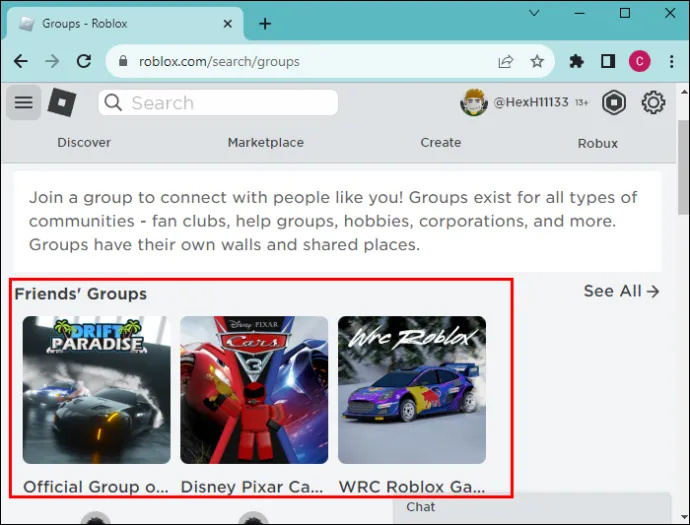
- Перейдите в верхнюю часть страницы группы и нажмите «Создать».

- Вышеупомянутый шаг открывает страницу «Творения». Нажмите «Элементы аватара» вверху.
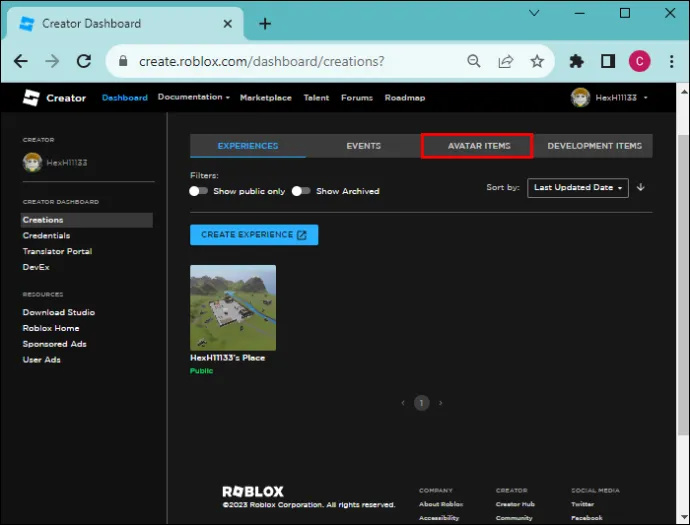
- Выберите «Футболки».

- На новой странице выберите «Загрузить актив». Нажмите «Загрузить» еще раз, чтобы запустить проводник. Выберите изображение, которое вы хотите добавить на свою футболку. Размер вашего изображения должен составлять 515 x 515 пикселей. Если у вас больше, не волнуйтесь. Его размер будет изменен при загрузке. Но учтите, что слишком большие изображения могут стать размытыми после изменения размера. Дайте своей футболке название и опишите, о чем она.
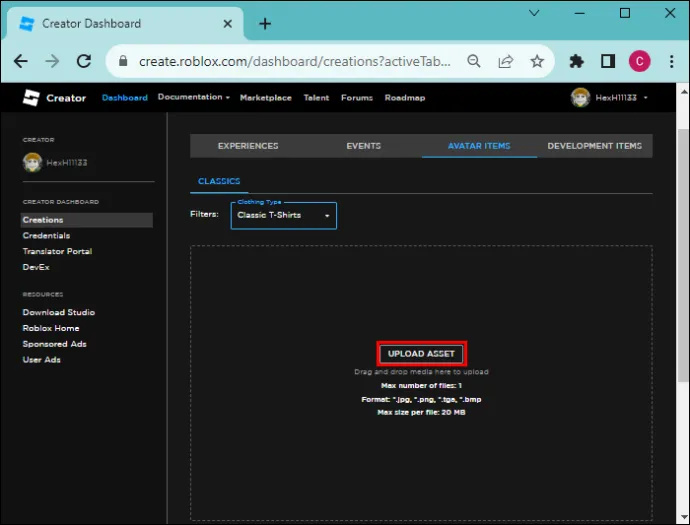
- Внизу выберите «Загрузить». По умолчанию ваша футболка будет распродажа.
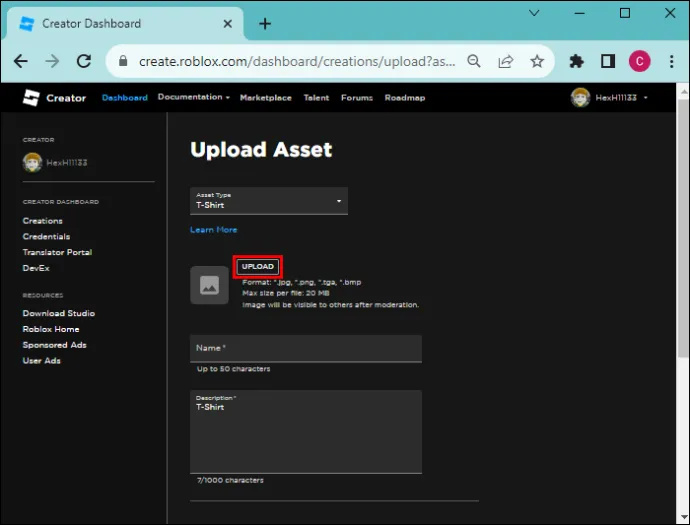
- Нажмите «Футболка», чтобы открыть страницу настройки.
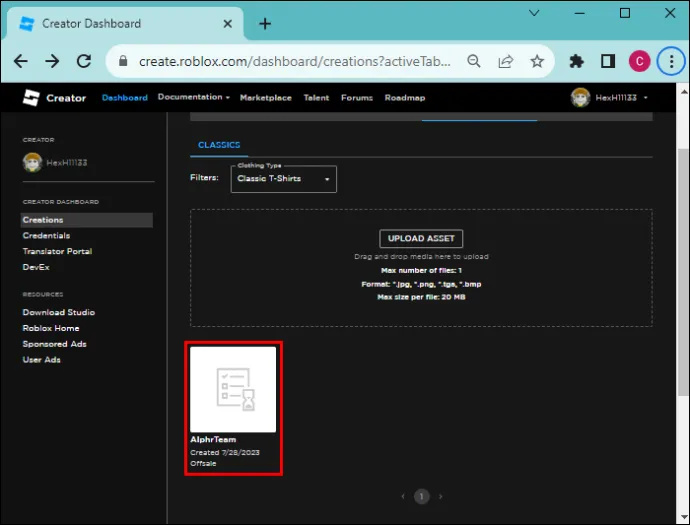
- Включите переключатель «В продаже».
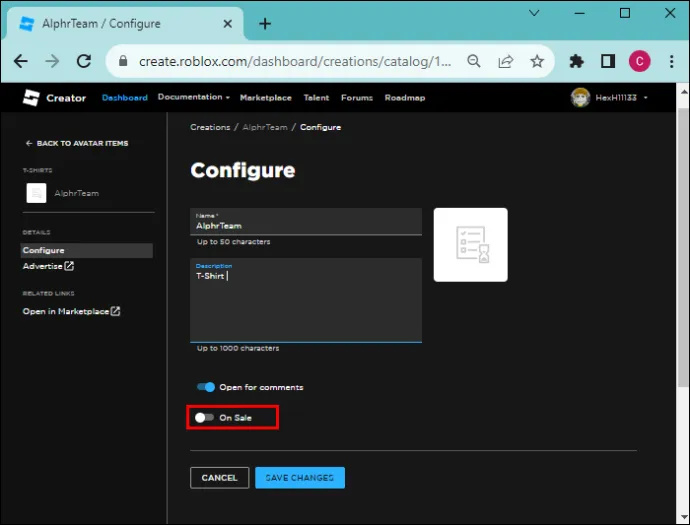
- Установите цену, скажем, 50 Робуксов, за футболку и выберите «Сохранить изменения». Всплывающее сообщение сообщит вам, что загрузка футболки будет стоить вам 10 Робуксов. Нажмите «Выставить на продажу», чтобы добавить футболку в магазин группы.
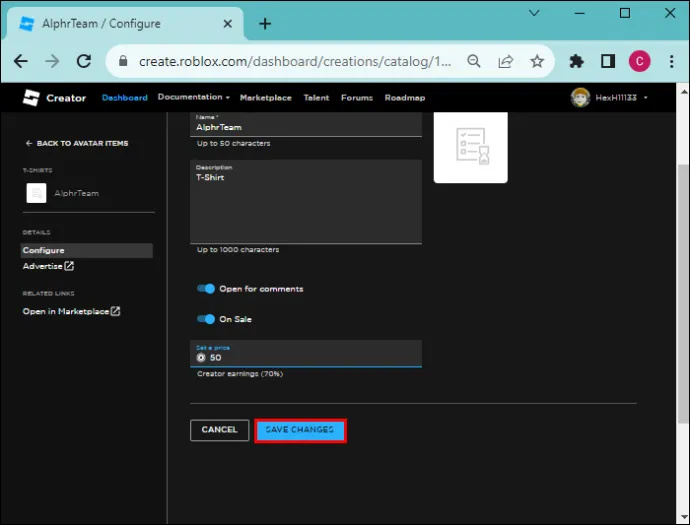
Как пополнить группу средствами с помощью своей одежды
- Находясь на странице «Создание» после создания футболки, перейдите в левую часть экрана и найдите «Ссылки по теме». Выберите «Открыть в торговой площадке». Вы попадете в магазин Roblox группы. Либо перейдите на домашнюю страницу Roblox, коснитесь значка «Группы» и выберите группу, для которой вы создали футболку. Выберите «Магазин» вверху и найдите свою футболку.
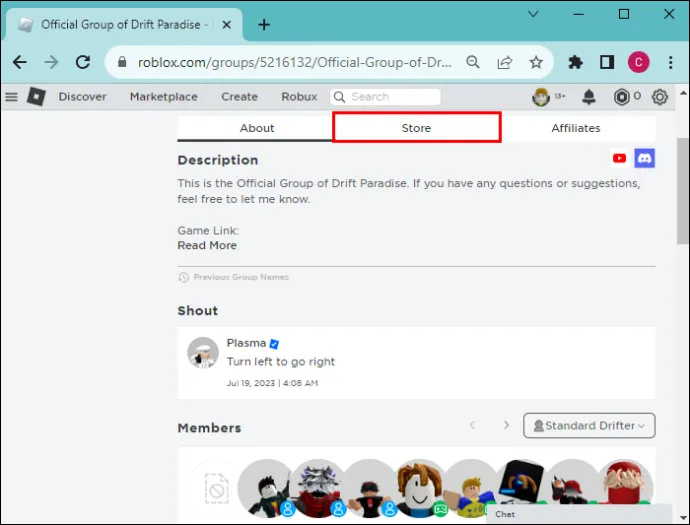
- Когда вы нажмете на футболку, появится всплывающее сообщение, сообщающее вам, что футболка существует в вашем инвентаре. Нажмите «Меню с многоточием» в правом верхнем углу футболки и выберите «Удалить из инвентаря». Обновите страницу и теперь вы можете купить футболку.
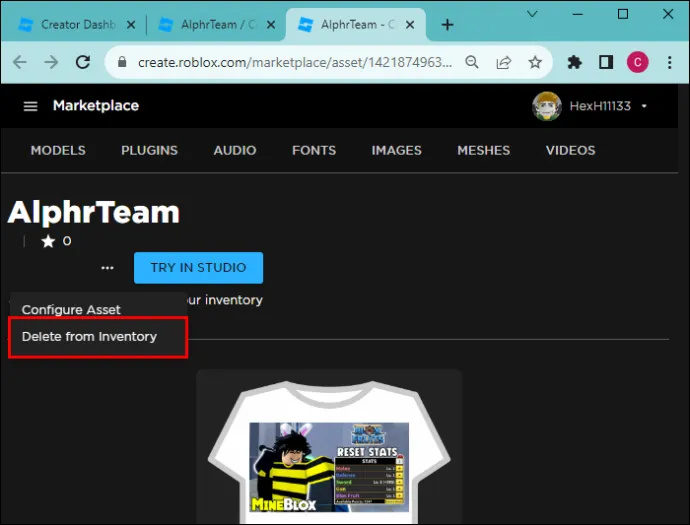
- Нажмите зеленую кнопку «Купить» и выберите «Купить сейчас», чтобы подтвердить покупку. В свою очередь, с вашего счета будет списано 50 Robux. Появится всплывающее окно, сообщающее, что покупка завершена. Кроме того, он предлагает вам возможность персонализировать футболку. Нажмите «Не сейчас», чтобы продолжить.
- Вернитесь на домашнюю страницу группы и выберите «Меню многоточий» в правом верхнем углу. Выберите «Настроить группу». Нажмите «Доход» на левой боковой панели, чтобы просмотреть историю транзакций группы. Вы увидите ожидающую транзакцию на сумму 35 Robux от вашей покупки.
Но почему в ожидании, а не 50 Робуксов, как вы установили цену? Потому что Roblox удерживает Robux, заработанный от транзакции, от пяти до 21 дня, чтобы обеспечить возможность проверки транзакции. По истечении отложенного периода Robux будет доступен в фондах группы. Кроме того, Roblox вычитает 30% от вашего общего объема продаж в качестве комиссии за разрешение вам использовать их платформу.
Вы можете создать несколько футболок, рубашек и брюк и купить их, чтобы пополнить группу. Помните, изображения на одежде вашего аватара должны соответствовать стандартам сообщества Roblox. В противном случае модераторы Roblox не примут их на торговой площадке сообщества.
Добавление средств группы Roblox с помощью игровых пропусков
Есть ли у вас опубликованный опыт работы в группах Roblox? Вы можете использовать его для добавления средств в свою группу Roblox, создав игровой пропуск. Эта специальная функция дает игроку доступ к ограниченной области в ходе опыта. Хотя вам придется назначать пользователям права вручную, усилия того стоят, поскольку это бесплатный способ увеличить средства вашей группы.
как facebook определяет лучших друзей
Вот шаги, которые необходимо выполнить:
- Войдите в свою учетную запись Roblox и выберите «Группы» на левой боковой панели.

- Выберите нужную группу из списка и нажмите «Создать» вверху.

- Перейдите к опыту, для которого вы хотите создать пропуск, и выберите его. Откроется обзорная страница опыта.
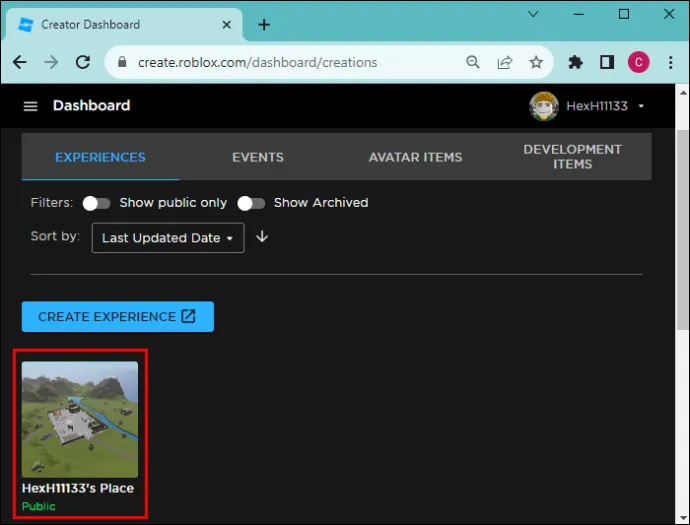
- В элементах управления на левой боковой панели выберите «Связанные элементы». Коснитесь пропусков на горизонтальной панели навигации.
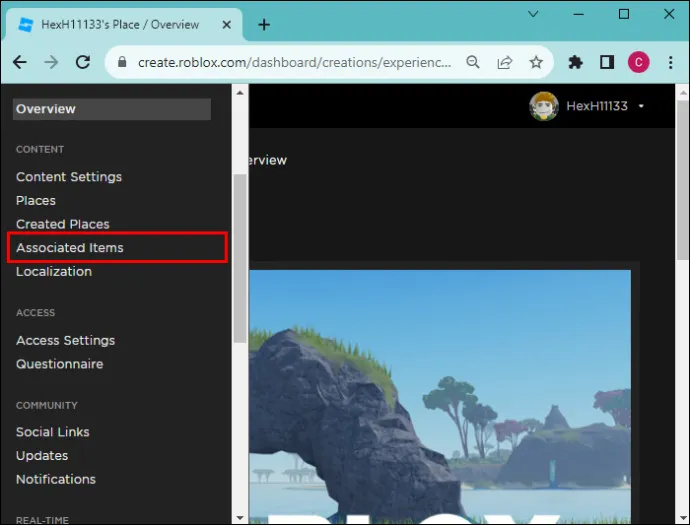
- Нажмите «Создать пропуск» и выберите «Загрузить изображение», чтобы запустить проводник. Выберите изображение, которое хотите использовать, и нажмите «Открыть».
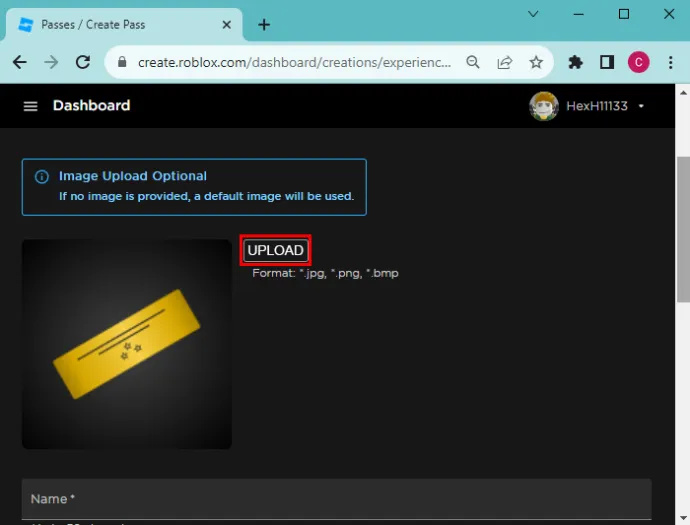
- Введите название пропуска и описание изображения и нажмите «Создать пропуск» внизу.
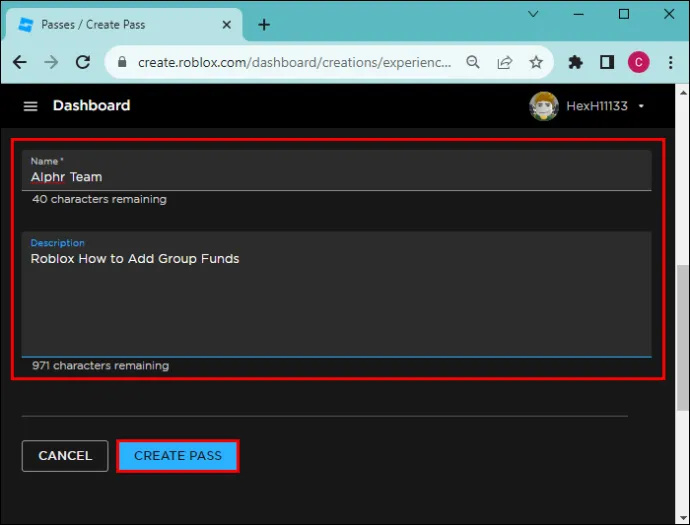
- Нажмите на 3 точки и нажмите «Открыть в новой вкладке».
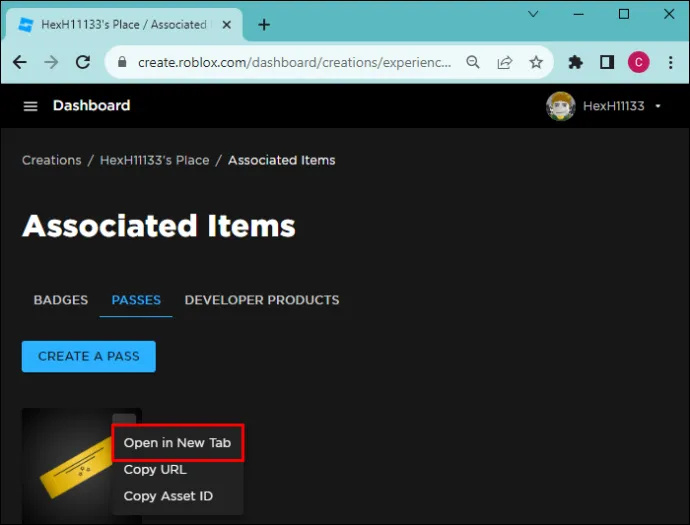
- Чтобы запустить «Настроить страницу пропуска». Нажмите «Продажи».
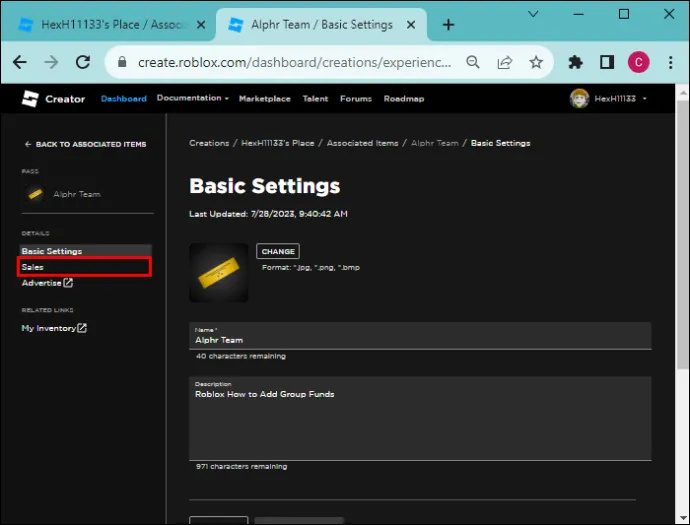
- Включите переключатель «Товар на продажу» и установите цену. Выберите сохранить изменения. Перейдите в свой «Инвентарь» и удалите пропуск, чтобы купить его.
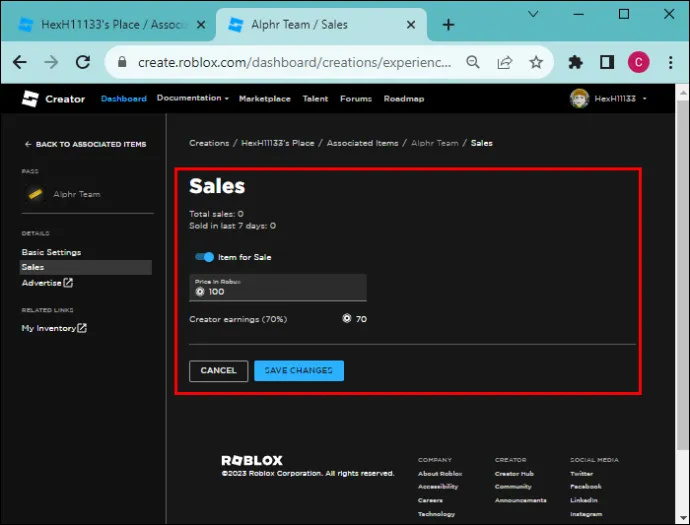
- Откройте групповой магазин, выберите созданный вами «Пропуск» и нажмите кнопку «Купить». Подтвердите покупку, приняв указанный Robux для списания с вашего счета. Через 30 дней Robux отразится на вашем групповом фонде. Но вы можете подтвердить продажу из истории доходов группы.
Как управлять фондами группы Roblox
Несмотря на то, что вы являетесь владельцем группы, средства, поступающие в группу, принадлежат не только вам. Они принадлежат каждому члену группы. Однако вы контролируете средства и будете нести ответственность, если кто-то отправит жалобу в Roblox. По этой причине вам необходимо проявлять должную осмотрительность и правильное управление средствами. Вот как:
- Предоставление участникам регулярных обновлений истории транзакций группы.
- Назначение роли и разрешений другому человеку, который может помочь вам управлять средствами группы. Человек должен пройти проверку, чтобы убедиться, что он заслуживает доверия.
- Обеспечение отсутствия в группе спамеров, которые могут легко украсть средства.
Сделайте возможным групповые транзакции Roblox
Хотя в вашей учетной записи могут быть тысячи Robux, вы не можете перенести их непосредственно в свою групповую учетную запись. Сделать это можно только монетизируя активы группы и покупая их. Понятно, что описанные выше процессы могут показаться слишком долгими и утомительными, но они позволяют вам зарабатывать даже на других создателях, которым нравятся активы вашей группы на рынке сообщества.
Вы когда-нибудь добавляли средства в свою группу Roblox? Если да, то какой метод вы использовали? Дайте нам знать в комментариях ниже.
как отключить голос на року









